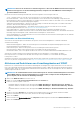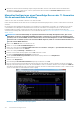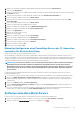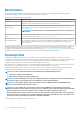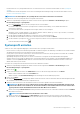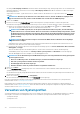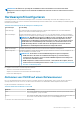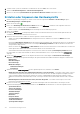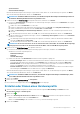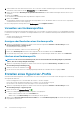Users Guide
5. Zum Auswählen eines konformen Referenzservers, der von vCenter verwaltet wird und erfolgreich vom Dell EMC OpenManage-Plugin
inventarisiert wurde, klicken Sie auf der Referenzserver-Seite auf Durchsuchen.
6. Klicken Sie auf die Option Einstellungen für geklonten Referenzserver, um alle Hardwareeinstellungen des Referenzservers zu
extrahieren.
7. Klicken Sie auf Weiter.
Das Extrahieren der Einstellungen kann einige Minuten in Anspruch nehmen.
8. Klicken Sie auf Weiter.
Die Einstellungen werden bestückt und der Name des ausgewählten Servers, die iDRAC IP-Adresse sowie die Service-Tag-Nummer
werden im Referenzserver-Fenster angezeigt.
Das Profil wird gespeichert und zeigt das Fenster Hardwareprofile unter Verfügbare Profile an.
Verwalten von Hardwareprofilen
Die Hardwareprofile definieren die Hardwarekonfiguration eines Servers mithilfe von einem Referenzserver. Von OpenManage Integration
for VMware vCenter gibt es verschiedene Verwaltungsmaßnahmen, die Sie an vorhandenen Hardwareprofilen durchführen können. Dazu
gehören:
• Anzeigen oder Bearbeiten eines Hardwareprofils
• Löschen eines Hardwareprofils
Anzeigen oder Bearbeiten eines Hardwareprofils
1. Wählen Sie in OpenManage Integration for VMware vCenter auf der Registerkarte Verwalten > Bereitstellung den Punkt
Bereitstellungsvorlagen > Hardwareprofile.
Die Hardwareprofile werden angezeigt.
2. Um ein Profil zu bearbeiten, wählen Sie es aus und klicken auf .
3. Klicken Sie im Hardwareprofil-Assistenten zum Konfigurieren mit unterschiedlichen Werten auf Bearbeiten.
4. Um die Änderungen anzuwenden, klicken Sie auf Speichern oder, um alle Änderungen abzubrechen, klicken Sie auf Abbrechen.
Löschen eines Hardwareprofils
ANMERKUNG:
Das Löschen eines Hardwareprofils, das Teil einer laufenden Bereitstellungsaufgabe ist, kann dazu
führen, dass die Löschungs-Aufgabe fehlschlägt.
1. Wählen Sie in OpenManage Integration for VMware vCenter auf der Registerkarte Bereitstellung > verwalten den Punkt
Bereitstellungsvorlagen Hardwareprofile.
2. Wählen Sie ein Profil aus und klicken Sie auf .
3. Um das Profil zu löschen, klicken Sie im Bestätigungsdialogfeld auf Ja oder zum Abbrechen des Vorgangs auf Nein.
Erstellen eines Hypervisor-Profils
Zum Bereitstellen und Konfigurieren von ESXi auf einem Server muss ein Hypervisor-Profil erstellt werden. Ein Hypervisor-Profil benötigt
die folgenden Informationen:
• Ein auf Dell angepasstes ISO-Softwaremedium auf einer NFS- oder CIFS-Freigabe
• Eine vCenter-Instanz, die die bereitgestellten Hosts verwaltet, sowie ein optionales Hostprofil
• Das Ziel-Cluster oder -Datacenter, in dem das Plugin Server in vCenter bereitstellt
1. Wählen Sie in OpenManage Integration for VMware vCenter auf der Registerkarte Verwalten > Bereitstellung den Punkt
Bereitstellungsvorlagen > Hypervisorprofile.
2. Klicken Sie auf der Seite Hypervisor-Profile auf
.
3. Führen Sie im Dialogfeld Hypervisor-Profil die folgenden Teilvorgänge aus:
• Geben Sie den Profilnamen in das Textfeld Profilname ein.
• Geben Sie im Textfeld Beschreibung eine Beschreibung ein, dies ist optional.
4. Geben Sie unter Referenz-ISO-Pfad und Version wählen im Textfeld Installationsquelle (ISO) den Pfad zu dem für Hypervisor
freigegebenen Speicherort an.
120
Bereitstellen von Hypervisors